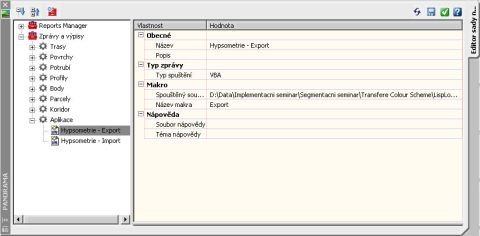Aplikace pro přenášení schématu analýzy hypsometrie v AutoCAD Civil 3D
Díky této aplikaci budete schopni přenést nastavení, které jste pracně připravili v jednom výkresu do druhého, nebo umožní nastavení rozpětí jednoduše v souboru txt a jeho znovu použití v&nb…
Díky této aplikaci budete schopni přenést nastavení, které jste pracně připravili v jednom výkresu do druhého, nebo umožní nastavení rozpětí jednoduše v souboru txt a jeho znovu použití v dalších případech.
Pro to, aby Vám aplikace fungovala je potřeba stáhnout si podkladová data, která naleznete 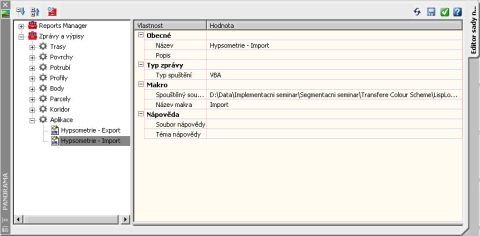
6.To samé proveďte ještě jednou, jen tentokrát změňte název aplikace na např. Hypsometrie – Export a jako název makra napište Export. Tentokrát výsledek vypadá takto:
7.Nyní je aplikace připravena k použití. V Panelu nástrojů na ni stačí 2x poklikat a aplikace se spustí.
Fungování aplikace
Fungování aplikace si vysvětlíme na praktickém příkladu. Otevřete si výkres Povrch1.dwg.
1.Na daném povrchu již je provedena analýza pomocí hypsometrie výšek, ale klidně proveďte novou analýzu, kde změňte počet stupňů barev a můžete změnit i jednotlivé barvičky daných pásem.
2.Po té 2x klikněte v Sadě nástrojů na aplikaci Hypsometrie – export. Program Vás vyzve ke zvolení povrchu, ze kterého chcete exportovat nastavení analýzy. Klikněte na vytvořený povrch.Zobrazí se okno s nabídkou umístění souboru se zápisem dané analýzy, zvolte tedy kam ho chcete umístit a případně změňte název souboru. Potvrďte OK.
3.Můžete se podívat do daného souboru, vidíte že jsou v něm vypsány jednotlivé škály s hraničními výškami a přirazenými barvami. I zde můžete editovat dané rozhraní.
4.Otevřete si výkres Povrch2.dwg. Ve výkresu vidíte jiný model terénu zobrazený také pomocí hypsometrie. Naším cílem je, aby rozpětí barev a výšek odpovídalo původnímu nastavení z výkresu Povrch1. 2x klikněte na aplikaci Hypsometrie – Import. Program Vás vyzve k označení cílového povrchu, u kterého chcete změnit nastavení analýzy. V tuto chvíli se zobrazí okno, kde musíte vybrat původní txt soubor s nastavením analýzy a potvrďte OK.
5.Rozdělení původní hypsometrie se přizpůsobilo načteným hodnotám z txt souboru.